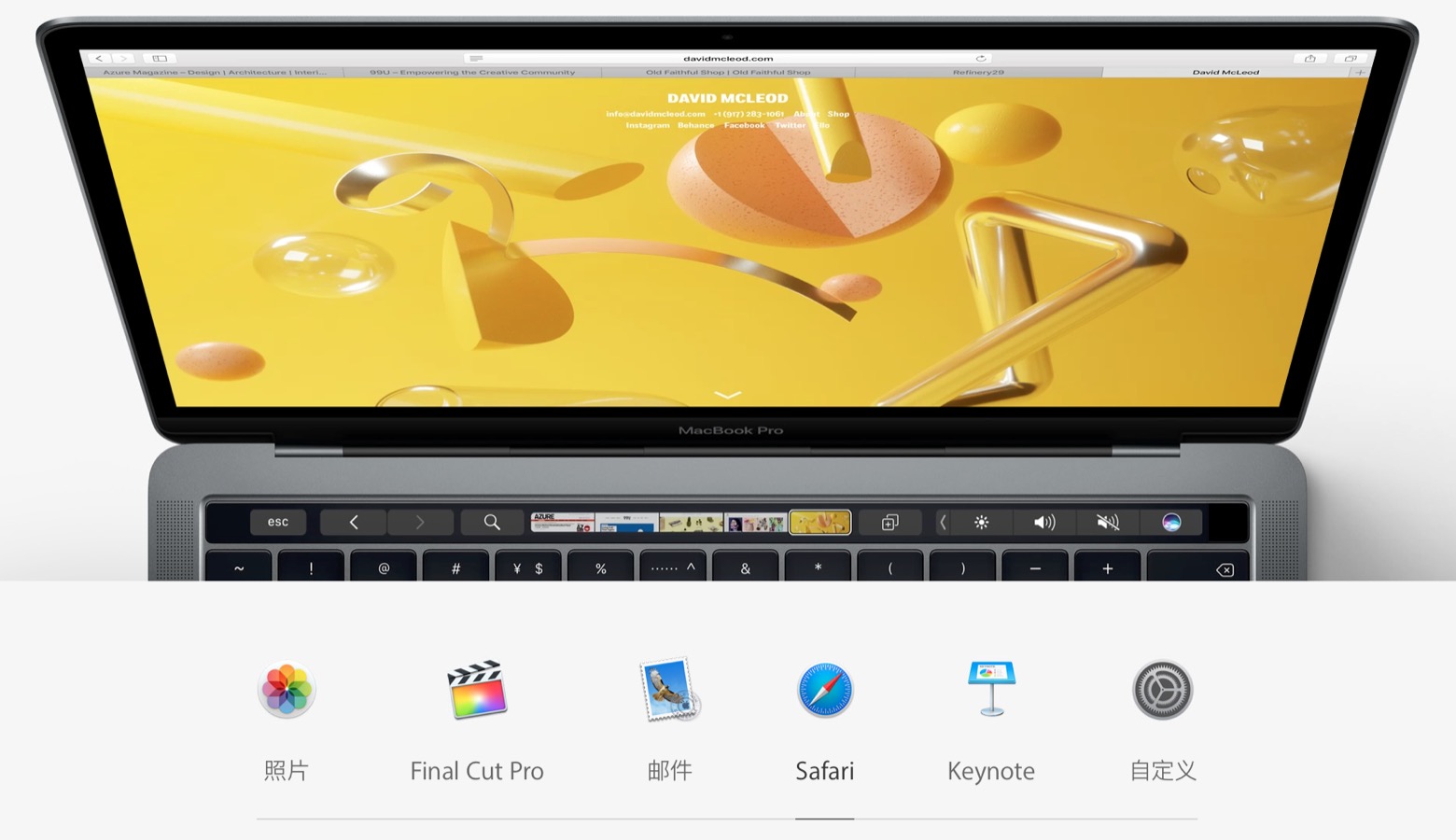还是得程序员说了才行。
今何在在悟空传里写到:「我不知道为什么因为失去而忧伤,为什么为了时光短暂而忧愁。我要去找到那力量,让所有的生命都超越界限,让所有的花同时在大地上开放,让想飞的就能自由飞翔,让所有人和他们喜欢的永远地在一起。」
现在看起来,这显然是不现实的,哪一条都做不到啊。
那我们活着还有什么乐趣呢?我觉得,除了个人成长,认识世界,就剩下买买买了呗。我有一个程序员群,其中两个程序员的理想是买岛。每次聊到最后,他们就会说,反正是要买岛的。我说这一点你们和我一个杭州的朋友倒是很像。他们不是说说而已,连岛上的设施都构想了很多,淡水处理厂,海底电缆,飞机场,发电系统。我问,一个岛得多少钱啊。他们说,我们查过,500万刀,就可以买一个过得去的岛。不过这是几年前的数据了,不知道最近行情如何。我算了一下,说,加油!然后就去搬砖了。
我买岛的理想在那次出海一次之后就破灭了,所以现在买台 Mac 就很开心。上周我的新 MacBook Pro 到了,我选择的配置是15寸,2.7G,16G 内存,高配显卡和 1T 固态硬盘,考虑到未来颠沛流离的日子,这个 Mac 应该能跟我几年了。
用了一周,写点体会。
我是个比较一根筋的人,从2008开始使用银色的 Mac,到今天一直选择银色。新 MBP 看起来就像大号的12寸 New Macbook,嗯,我的 MacBook 也是银色。比老款轻了一点,薄了一点,不过因为我现在成天拿着 MacBook 到处跑,所以入手还是很重。新 MBP 比旧款小了一圈,因为屏幕的边缘变窄了,视觉上带来的感受是,屏幕变大了,其实没大,但两台 MBP 一起看,新的确实有种一望无际的感觉,这是个错觉。
人生会有多少错觉呢?没人知道。
新 Mac 的硬件配置不说了,性能非常强劲,开了几十个应用,Safari 的标签页开了几百个,各种虚拟机、Docker能开的全给他开了,依旧快的无与伦比,依旧切换顺畅,依旧每个 App 都无与伦比。国外科技评论人 Jonathan Morrison 对 13 英寸不带 Touch Bar 的 MacBook Pro 做了评测,他找了价格便宜量又足(硬件配置更高)的 Windows PC 笔记本,去处理 1080P 的视频(用 Premiere 和 Final Cut Pro X 进行高比特率 H.264 导出),PC 花的时间是8分多,Mac 是1分23秒。
所以,性能方面没什么可担心的,优化过的16G 内存也完全够用,macOS 的内存机制之前写过,不再多言。
屏幕更加细腻了,亮丽了,同样的画面,同样的亮度,同样的分辨率,新 Mac 比旧款清晰,明亮,官网说:「它采用比以往亮度更高的 LED 背光组件,并且提升了对比度,因此呈现出来的黑色更加深邃,白色更加明亮。更大的像素孔径和可变的刷新率,使它比上一代机型能效更高。」这是真的。所以,如果你是设计师、调色和影像编辑,而且不差钱,就来一台,不会后悔的。
原有的巧克力键盘变成了碟式键盘,样子和12寸的 MacBook 没啥区别,就是键程稍长了一些。在 12寸的 MacBook 上打字,你就像敲击一块钢板,在15寸的 New MacBook Pro 上呢?像敲击一块木板。如果你想体验机械键盘那种绕指柔的感觉……那你为啥不外接机械键盘呢?还是那句话,买。
我机械键盘和碟式键盘都能用,不挑食,毕竟已经在钢板上写过很多字了,能屈能伸。
触控板大的惊人,偶尔低头,你会发现键盘下方几乎都是触控板,吓的都不会打字了。有了这款触控板,基本上就告别了鼠标和 Magic Keyboard,你差不多可以在上面踢场足球。但是大有大的坏处,就是容易误触。我打字的时候手掌的半块肉会贴在触控板上,不过苹果在这方面做了误触处理,如果肉多,就什么都不做。但是,如果你竟然穿了件长袖T恤,袖子会隔开你的手掌和触控板,肉若隐若现,就特别容易发生误触。所以我现在都是捋起袖子干活,好在公司够热,也就这么过来了。
续航中规中矩,因为 MBP 上用的东西都比较厚重,所以正常使用10小时就别想了。当然,苹果非常鸡贼的用了「最长10小时」这个说法,您啥都不干对着屏幕发呆一整天,当然可以10小时,没意义。正常使用,可以抗5-6小时吧。散热不错,键盘的左右下方都比较凉快,Touch Bar 附近是散热区,触手温热,但是温度完全可以接受,长时间使用也没有过热的现象。
Touch ID 和 Touch Bar 是这次升级带来最大的亮点。
Touch ID 是那种没有的时候没什么,一旦拥有就再也离不开的功能。Touch ID 可以通过指纹的方式解锁 Mac、进行 Apple Pay 和 购买 iTunes Store、App Store 上的资源。当然了,在我国,iTunes Store 已经没什么可购买的了,所以 Touch ID 主要的用途就是解锁,实用性比 Apple Watch 解锁强 12.5 倍。Apple Watch 解锁首先你得有块表吧,其次还需要忍受解锁不成功和解锁缓慢的缺陷,而 Touch ID 可以一触即开。我设置了拇指、食指和中指三个指纹,基本上可以应对躺着、坐着和站着等使用场景。这时候肯定有人会问,中指什么时候用呢?开心的时候,或者悲伤的时候,都可以用。
Touch Bar 则毁誉参半。苹果公司是一件很有意思的公司,做减法的时候基本上是刀刀见血,毫不留情,比如砍接口……算了这个我们一会再说,但是做加法,比特么耕牛还慢。人家各种超极本都基于多点触控做成全屏幕触摸了,苹果时隔多年,只是加了一个细细的触控条!不过这一点倒是对我的胃口,因为我使用笔记本特别讨厌别人戳我的屏幕,满屏幕指纹在飞会让我崩溃。
Touch Bar 的功能网络上介绍的很多了,很多程序员问新 Mac 是否适合研发,疑问也主要集中在这条 Touch Bar。我用了一周,可以说没什么不适应的。esc 变成了虚拟键,但是常年存在,而且做了触控范围处理,左上角敲击的时候基本上可以一击必中。另外运行和调试用的功能键 F 系列,也可以通过左下角的 fn 随时呼出来。所以,无论是你打开 Vim,XCode 还是 IntelliJ,都可以正常编程、运行和调试,完全没什么可担心的。如果你外接了机械键盘,Touch Bar 就像不存在一样,没什么可说的。
Touch Bar 功能非常丰富,充满科技感,mac OS 的原生应用对 Touch Bar 有很好的支持,尤其是影音、照片、Keynote 等等。自定义功能也很方便。打开系统偏好设置 – 键盘,下面有个自定义控制条,点开就可以进行全局定义。比如我把锁屏键拖到了常规使用位置,离开座位时轻触即可。每个适配了 Touch Bar 的 App 的显示菜单栏,都有自定义 Touch Bar 的选项,大家可以根据自己的习惯设置。
怎么写,也得自己试用了才好啊……如人饮水,冷暖自知!
关于 Type-C 接口的问题,上次我在「Touch Bar」中写过了。总之,如果无线能够解决你的所有问题,那么你只需要接电源就可以了,如果不行,那就买转接口。一般情况下,USB-C 数字影音多端口转换器和USB-C 至 USB 转换器这两条线基本能解决大部分问题,如果你有更多要接的外设,自己看着办吧。
Type-C 接口虽然不分正反面,但是插接非常生涩,既不如原来的雷电接口,与吸附式 MagSafe 电源的使用体验,更是相差十万八千里。这一代如果能够保留 MagSafe 和一个 USB 口,应该是大家喜闻乐见的结果,可惜,苹果并不听我的。
硬件说完了,后续就是迁移系统的事情。篇幅太长,有机会再写吧。
写了这么多,这款崭新的 Mac 是否值得买呢?其实我觉得吧,还是要去多挣点钱,钱挣多了,很多事自然就变了……